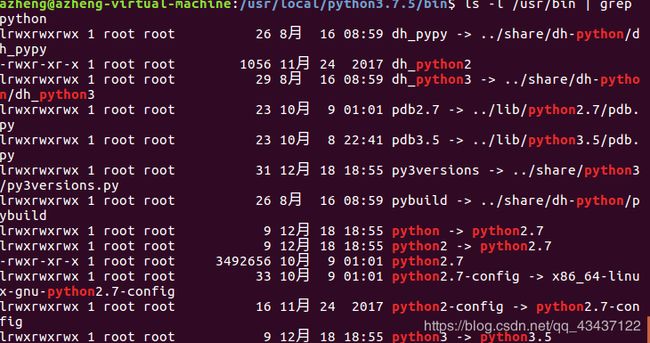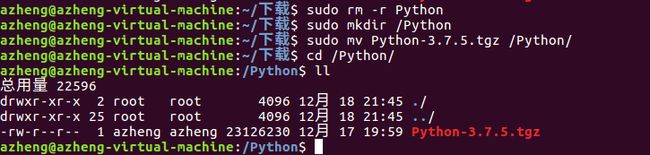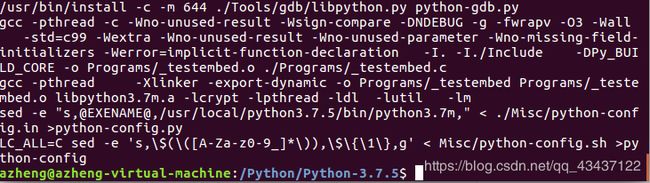Ubuntu安装python3.7.5(附加更新python默认指向为python3.7)
我的环境:Ubuntu16.04 + Ptyhon3.7.5
之前写过CentOS系统安装Python,本以为Ubuntu下和CentOS下安装步骤差不多,没想到不太一样,所以更新一篇Ubuntu下安装Python3.7的文章。
查看python的指向:
ls -l /usr/bin | grep python
1. 直接使用apt-get安装python3失败:
sudo apt-get install python3.7
我在网上搜索了解决办法说是让换源,但是操作完之后也没什么用,所以咱们直接手动安装。
2. 改为手动安装
步骤1. 在python官网下载找到python-3.7.5.tgz的地址:
https://www.python.org/ftp/python/3.7.5/Python-3.7.5.tgz
或者在本地下载,然后发送到虚拟机上面。
步骤2. 下载安装包:
wget https://www.python.org/ftp/python/3.7.5/Python-3.7.5.tgz
如图:

然后你可创建一个目录,把下载的文件移动到里面去,在此,我是在根目录下创建了 Python 文件夹,如图:
sudo mkdir Python
sudo mv 下载的文件名 /Python/
步骤3. 解压安装包:
tar -zxvf Python-3.7.5.tgz
步骤4. 切换到解压后的目录下
cd Python-3.7.5
步骤5. ./configure --prefix=/usr/local/python3.7.5
./configure --prefix=/usr/local/python3.7.5
解释:执行此命令安装后,可执行 文件放在/usr /local/python3.7.5/bin下,库文件放在/usr/local/python3.7.5/lib,配置文件放在/usr/local/python3.7.1/include,其他资源文件放在/usr/local/python3.7.5下
如图:

步骤6. 编译make(没有安装make的安装一下)
sudo make
sudo make test
这个过程可能会有点长,但是你要是不测试,直接make install可能安装不成功,因为可能会报“ModuleNotFoundError: No module named ‘_ctypes’ 错误”,解决方法见博客:
https://blog.csdn.net/qq_43437122/article/details/103616904
如图:

步骤8. 安装sudo make install
sudo make install
步骤9:添加环境变量
添加环境变量(直接执行命令就行了,不要误解为添加到配置文件):
PATH=$PATH:$HOME/bin:/usr/local/python3.7.5/bin
查看环境变量:
echo $PATH
步骤10. 查看安装目录
可以看到此时python3.7安装到了/usr/local/python3.7.5/lib/,如图:

3. 更新python默认指向为python3.7
步骤1. 查看python命令指向
ls -l /usr/bin | grep python

此时指向为python3.5, 因为python3.5是系统自带的,所以我们还要再改变指向。
步骤2. 由于python3.7是自己安装的,不在/usr/bin下,而是在/usr/lcoal/python3.7.5下。(因此需要先加一条软链接并且把之前的python命令改为python.bak,同时pip也需要更改。依次执行以下命令)
mv /usr/bin/python /usr/bin/python.bak
ln -s /usr/local/python3.7.5/bin/python3.7 /usr/bin/python
mv /usr/bin/pip /usr/bin/pip.bak
ln -s /usr/local/python3.7.5/bin/pip3 /usr/bin/pip